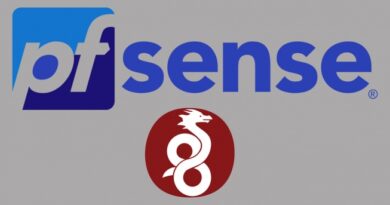Limita el acceso a los puertos USB del ordenador para aumentar la seguridad
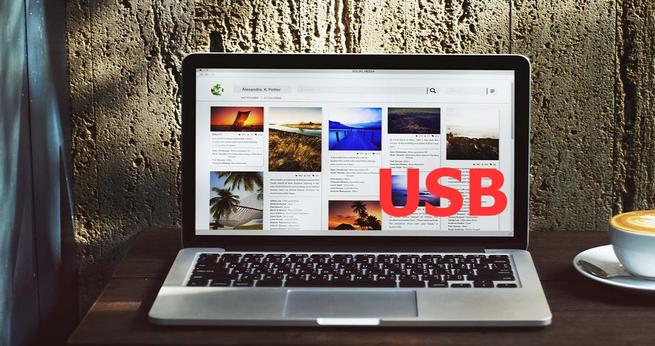
Cuando utilizamos los puertos USB, independientemente del tipo de dispositivo que utilicemos, podemos encontrarnos con riesgos que comprometan nuestra seguridad. Por lo tanto, debemos tomar precauciones y no cometer errores. Actualmente, los dispositivos USB que más utilizamos para compartir y guardar información son discos duros y también las memorias USB, conocidas como pendrives. En algunos casos, estos dispositivos pueden infectar nuestro portátil o PC con malware, un troyano, un virus y más. En este tutorial vais a aprender a protegeros de infecciones dañinas para nuestros equipos, al limitar el acceso USB al ordenador controlando el acceso de los dispositivos con una serie de programas.
Ahora vamos explicar brevemente cómo podemos infectarnos a través de un dispositivo USB, y algunos pequeños consejos para evitarlo.
El peligro de los USB y consejos para evitar riesgos
Utilizar una memoria USB o disco duro USB es algo muy común, aunque hay que reconocer que las primeras se usan más. Las podemos utilizar para pasar archivos de un equipo a otro, compartir información con otros usuarios, ir a una copistería a imprimir documentos o llevar documentos personales o de trabajo. No obstante, aunque tengamos nuestro ordenador protegido, simplemente por enchufar una memoria USB puede ocurrir que nuestro equipo pueda infectarse con malware, un virus o un troyano. En ese sentido, hay que tener en cuenta que este tipo de dispositivos puede pasar por muchos equipos.

La infección ocurre cuando un archivo llamado Autorun.inf contiene código malicioso. Este tipo de archivo es legítimo y muchos de vosotros los habréis visto en un CD o DVD para que ejecute un menú al insertarlo. El problema es que, cuando contiene software dañino, dicho archivo se ejecuta automáticamente sin permiso del usuario, y copia un ejecutable con malware a un directorio oculto del sistema y se ejecuta en segundo plano. Una vez ejecutado, los malwares suelen crear réplicas de sí mismo por todo el equipo, por lo que hace que, una vez infectado el equipo, sea muy complicado desinfectarlo. Además, se configuran para infectar cualquier pincho USB que introduzcamos al ordenador, para así poder seguir infectando nuevos equipos.
Por lo tanto, una forma de defenderte de este software dañino es usar bloqueadores de ejecución de USB para limitar el acceso USB al ordenador. Así, únicamente los pinchos USB que queramos se podrán ejecutar con nuestro permiso.
Algunos consejos que nos pueden ayudar a mejorar nuestra seguridad son:
- Evitar la utilización de equipos inseguros, por ejemplo, ordenadores públicos donde diariamente pasan muchas personas.
- Usar varías memorias USB, dedicar un pendrive para cuando, por ejemplo, tenemos que imprimir un documento en una tienda.
- Cifrar las memorias y archivos, sobre todo de los archivos confidenciales y personales. Esto también nos puede ser útil en caso de pérdida.
A continuación, veremos una serie de herramientas para controlar los puertos USB de nuestros equipos.
Removable Access tool
Removable Access Tool también conocida como Ratool es un programa gratuito, portátil y fácil de usar, que ayuda en el control de dispositivos de almacenamiento externos como:
- Memorias USB,
- Unidades de CD / DVD y disquetes.
- Cintas y dispositivos WPD.
Gracias a este programa, podremos limitar el acceso USB al ordenador deshabilitando el acceso al almacenamiento USB o habilitando la protección contra escritura para evitar que nuestros datos sean modificados. Si queréis probar Ratool podéis hacerlo desde la web del equipo Sordum usando el siguiente enlace. Soporta desde Windows 7 hasta Windows 10 y tiene versiones para 32 bits y 64 bits. Esta es la pantalla principal del programa:
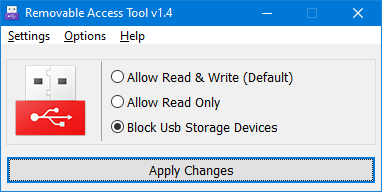
Con Removable Access Tool podremos fácilmente limitar el acceso USB al ordenador. En este caso cuenta con 3 opciones de funcionamiento:
- Modo por defecto: permite la lectura y escritura del USB.
- Modo sólo lectura: permite sólo la lectura de la memoria USB, pero el sistema no puede escribir nada sobre ella. Se trata de una buena solución cuando tenemos un ordenador infectado y queremos evitar la infección de nuestra memoria USB.
- Bloqueo USB: no permite la detección de las memorias USB en el equipo.
También permite el bloqueo de la conexión USB de un teléfono inteligente. Para ello, iríamos a Options, WPD Devices y hacemos clic en Block devices.
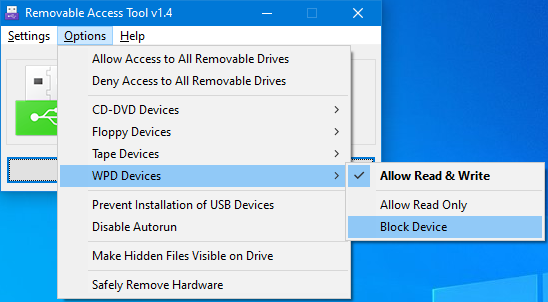
En el menú Settings, también podemos establecer una contraseña para evitar los cambios no autorizados.
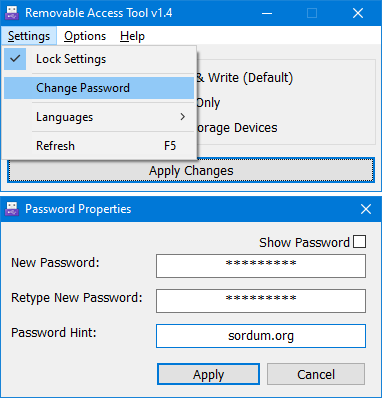
Para finalizar, hay que señalar que se puede cambiar a diversos idiomas entre ellos el español y en el menú Options podemos optar por bloquear o desbloquear unidades extraíbles permitiendo o denegando el acceso a ellas o deshabilitando la ejecución automática.
SysTools USB Blocker
SysTools USB Blocker funciona en cualquier versión de Windows, como Windows 10, 8, 8.1 y 7. Se trata de una herramienta de bloqueo de USB que puede limitar el acceso USB al ordenador. Una vez puesto en marcha nos permite:
- Bloquear todos los puertos USB de cualquier equipo.
- Se necesita nombre de usuario y contraseña del equipo para bloquear o desbloquear puertos.
- Recuperación de la contraseña de usuario perdida a través de una dirección de correo electrónico
- Establecer una nueva contraseña para el bloqueo y desbloqueo de los puertos USB.
Esta es la pantalla principal de SysTools USB Blocker:
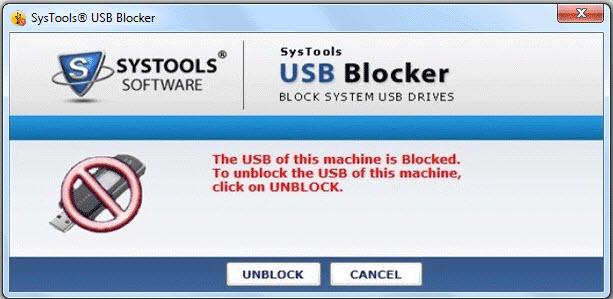
En este caso, hay que señalar que tenemos una versión de demostración de 7 días, y luego, si nos interesa, tendremos que optar por comprar el programa. Esta herramienta la podéis descargar desde aquí.
USB Block de NetSoftwares
Con USB Block de NetSoftwares podremos evitar las fugas de datos restringiendo las unidades USB, los dispositivos externos, los ordenadores de red y los puertos de nuestro PC. Además, permite incluir en la lista blanca sus propias unidades portátiles y bloquear el resto.
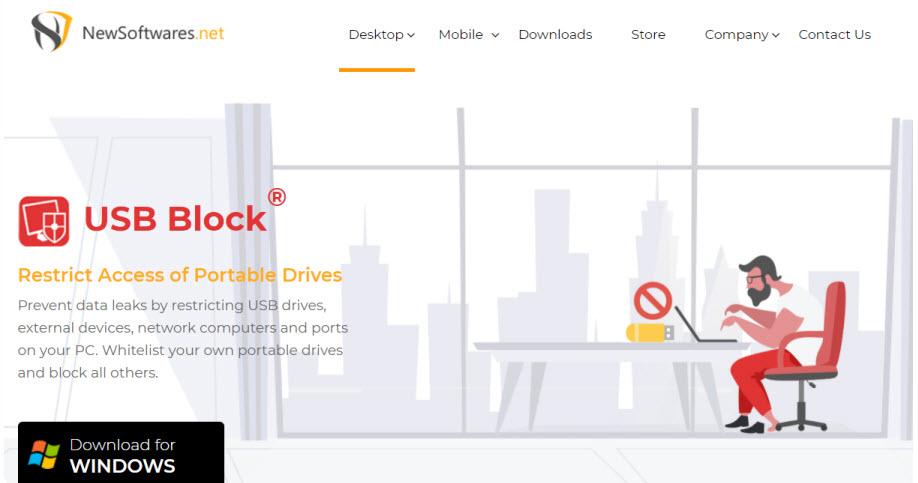
Si queréis descargar USB Block podéis hacerlo desde su sitio web oficial. Este programa nos ofrece:
- Proteger nuestros archivos confidenciales contra robos.
- Autorizar dispositivos y unidades USB de confianza que podremos añadirlos en una lista blanca.
- Supervisión de hacks e intentos de contraseña incorrectos.
Esta es la pantalla principal del USB Block:
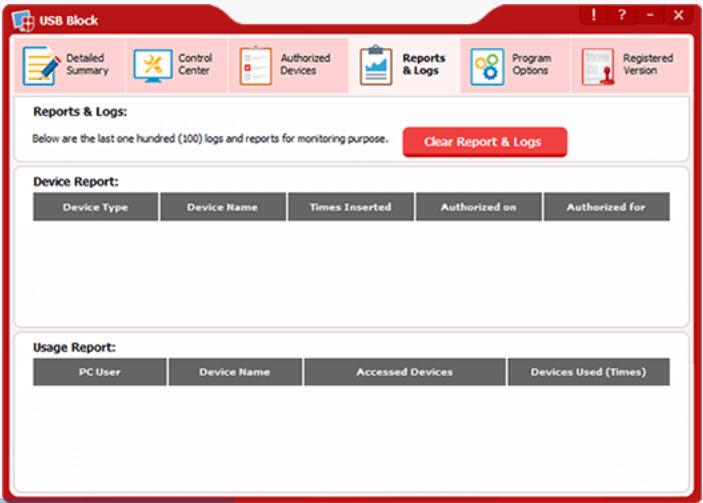
Una cosa a señalar, es que, si queremos utilizar este software sin recordatorios de prueba ni limitaciones, hay que comprar la versión completa.
Netwrix Auditor
Netwrix Auditor, además de limitar el acceso USB al ordenador, ofrece más funcionalidades. En ese sentido, ofrece funciones adicionales para los profesionales de TI que deben equilibrar la necesidad empresarial legítima con la utilización de dispositivos de almacenamiento USB manteniendo una seguridad sólida.
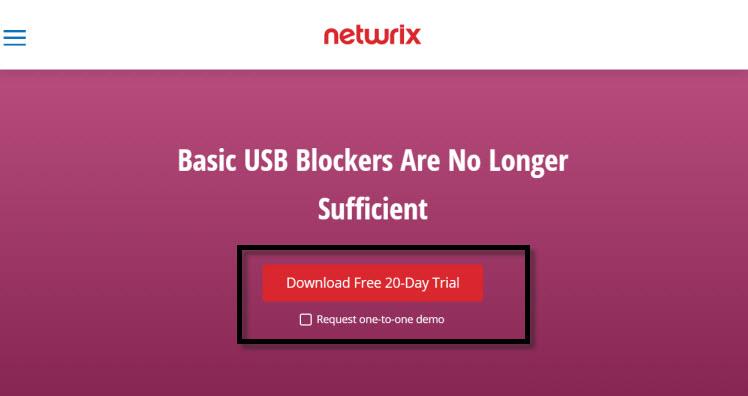
En este caso tenemos una versión con 20 días de prueba que podéis descargar desde este enlace. Algunas de sus funciones son:
- Refuerza la seguridad manteniéndonos al tanto de la actividad crítica de los usuarios. Un ejemplo son los cambios en los permisos de acceso o configuraciones de control USB en la política de grupo.
- Minimiza el riesgo de pérdida de datos al detectar y remediar las amenazas internas y externas con alertas.
- Detección de archivos potencialmente dañinos en archivos compartidos.
USBDeview
USBDeview es una pequeña utilidad gratuita de NirSoft que enumera todos los dispositivos USB que están conectados actualmente a su computadora y de los dispositivos USB que utilizó anteriormente. Esta es la pantalla principal del programa:
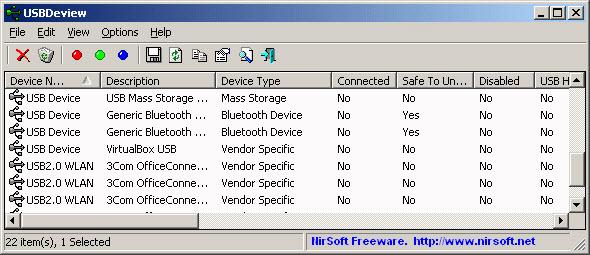
Si queréis probar el programa podéis hacerlo desde el siguiente link. Además, para cada dispositivo USB muestra información ampliada con nombre, descripción, tipo de dispositivo, número de serie y más. USBDeview también nos va a permitir desinstalar los dispositivos USB que utilizamos con anterioridad, desconectar los dispositivos USB que están actualmente conectados a nuestro ordenador y así como deshabilitar y habilitar los dispositivos USB.
Tal y como habéis visto, para limitar el acceso USB al ordenador podemos utilizar todo este software para ordenadores con Windows.
El artículo Limita el acceso a los puertos USB del ordenador para aumentar la seguridad se publicó en RedesZone.
Powered by WPeMatico